Itt található Félelmetes Képernyővédő tippek az új Apple TV-hez
Otthoni Szórakoztatás Alma Apple Tv Kötélvágás / / March 18, 2020
A képernyővédők manapság nem igazán „mentsék el a képernyőt” a modern síkképernyős TV-n. Ez nem azt jelenti, hogy nem szórakoztatók, és részei az Apple TV élményének.
A képernyővédők manapság nem ténylegesen "mentsék el a képernyőt" a modern síkképernyős TV-n, mint a régi iskolai CRT-k. Ez nem azt jelenti, hogy nem számítanak szórakoztatóan a számítástechnika szempontjából, és részei az új Apple TV-nek tapasztalat. Olyan mint egy gyönyörű festmény vagy művészi szőnyeg, a képernyővédő beállítja a hangulatot. Íme néhány tipp a kívánt élmény létrehozásához.

Apple TV-hirdetés San Franciscóban, de a légi képernyővédőben nem látható - Fotó szerzőtől gazeronly
A képernyővédő alapjai: Az alvó és a képernyővédő időzítő beállítása
Az alvás és a képernyővédő két különböző dolog. Alvás akkor, amikor a AppleTV alvó állapotba kerül. Ezen a ponton nem jelenik meg a kép. A képernyővédő egyik problémája az, ha az Apple TV túl korán alszik. Ellenőrizze, hogy az alvásidőzítő beállítása nagyobb-e, mint a képernyővédő beállítása.
Az alvás alapértelmezett idejének megváltoztatásához menjen tovább a Beállítások alkalmazást. Alatt Tábornok, látni fogod a Aludj után beállítások. Választhat 15 perc, 30 perc, 1 óra, 5 óra, 10 óra vagy Soha. Nem vagyok biztos benne, miért nem az Apple használt csúszkát ehhez a beállításhoz. A MacOS rendszerben csúszkát kell használni Energia takarékos.
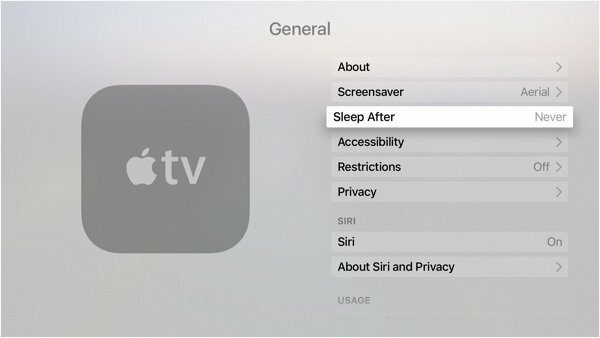
Az alvás megkezdéséhez menjen tovább a kezdőképernyőre. Tartsa lenyomva a kezdőlap gombot és a „Most aludj?" megjelenik a képernyőn. Megpróbálom ezt megtenni közvetlenül lefekvés előtt.
Ban,-ben Beállítások> Általános képernyőn válassza a lehetőséget Képernyőkímélő és Start után. Ilyen hosszú időbe telik, amíg a képernyővédő bekapcsol. Ezek a lehetőségek nagyrészt megfelelnek a MacOS-nak: 2 perc, 5 perc, 10 perc, 15 perc, 30 perc vagy Soha. A MacOS segítségével beállíthatja egy órára. Fogalmam sincs, miért hagyta el az Apple az órajelét ehhez a lehetőséghez.
A képernyővédő azonnali elindításához kattintson duplán a menü gombra, miközben a kezdőképernyőn van.
A képernyővédő beállítása
Amikor a képernyővédő beállításokat használja, néhány lehetőség áll rendelkezésre a képek megjelenítéséhez. Ha azt szeretné, hogy megjelenjen a készített fényképek, akkor ez kissé részt vesz. A Google Chromecastoknak megvan hasonló lehetőségek.
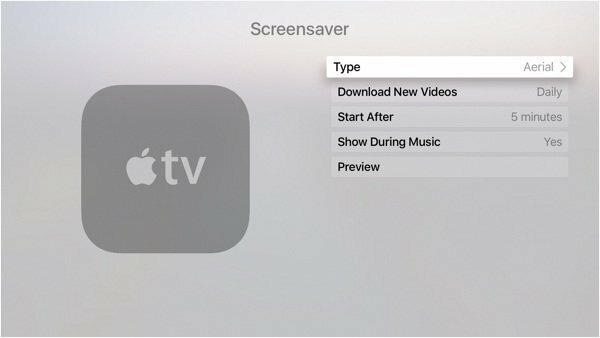
Apple Photos
Ezek olyanok, mint az Apple TV korábbi generációinak képei. Semmi túl izgalmas itt. Ezek az Apple által kiválasztott fényképek
Fotóim
Ezek a képek a iCloud Photo Sharing vagy My Photo Stream. Úgy gondolom, hogy ez egy szörnyű ötlet, mert időnként képeket mentünk az iCloudba, amit esetleg nem szeretne, ha mások látnának. Sok kínos történet indul így. Ha gondosan gondoskodik arról, hogy mi van az iCloud könyvtárában, akkor rendben lesz. Nem gondolom, hogy a legtöbb ember tükrözi ezt az adatvédelmi kérdést. A képek csak egy iCloud-fiókból kerülnek streamre.
Otthoni megosztás
Ha meg akarja osztani a fényképeket, sokkal értelmebb így csinálni. A folyamatot az iTunes alkalmazásban indítja el. Menj tovább a Fájl> Otthoni megosztás> Kapcsolja be az otthoni megosztást. Behelyezi az Apple ID-jét, és hitelesíti. Miután bekapcsolta a Otthonmegosztást, ugyanahhoz a menünek másik lehetősége van Válassza a Fotók megosztása az Apple TV-vel lehetőséget.
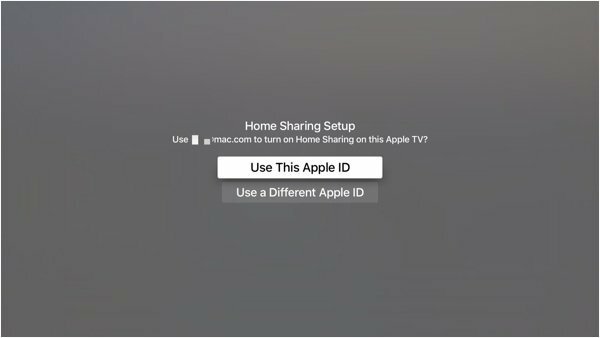
Ezután kiválaszthat bármelyik albumot a Fotók alkalmazásban, vagy egy másik mappát a Mac számítógépen. Ha nem vagy nagy a Photos rajongója, beállíthatja azt egy Dropbox mappára, vagy akár a hálózat megosztott mappájára.
A Fotók ilyen módon történő beállítása lehetővé teszi, hogy jobban ellenőrizze, hogy mi jelenik meg ott. Ezenkívül fotókat is továbbíthat az iCloud-fióktól függetlenül.
Légi
A légi fotók lélegzetelállítóak. Utána a londoni utazásom, Izgatottan láttam az összes látnivalót, amire emlékszem. Mindet megnézheti itt. Ha van meghajtótere, azt javaslom, hogy állítsa be Töltse le az új videókat nak nek Napi. Mindegyik körülbelül 600 MB, tehát valószínűtlen, hogy feltölti az Apple TV tárolóját. Ez megakadályozza, hogy megunja ugyanazt a néhány képet. Ha érdekli, letöltheti a képernyővédőket, amelyekkel a Mac rendszerén használhatja ez a link
Használjon alkalmazást képernyővédő helyett
Az Apple képernyővédő lehetőségei korlátozottak. Ebben a kategóriában a Chromecast egyértelműen a legfontosabb. A következő legjobb dolog a jobb képek készítéséhez egy jobb alkalmazás. Az alkalmazást nem lehet képernyővédőként beállítani. Amit használhat egy alkalmazással, amely képeket jelenít meg, és beállítja a Képernyőkímélő nak nek Soha. Ezután, ha elkészült az Apple TV-vel, csak váltson az alkalmazásra.

Kedvenc alkalmazásom a Earthlapse by Jetson Creative. Látni fogja a közvetlenül a Nemzetközi Űrállomásról készített videókat. Ebben az alkalmazásban felveheti az időt és a dátumot. Telepítettem alkalmazásokat a Magic Window sorozatból is, például a Naturescape és a Cityscape
Függetlenül attól, hogy melyik opciót választja, az Apple TV képe díszíti a szobát és beállítja a hangulatot. A szőnyegen vagy a falon található festményektől eltérően az Apple TV képei könnyen megváltoztathatók.



